Återställ all data från dina iOS-enheter, iTunes och iCloud backup.
Hur man åtgärdar inget ljud på iPhone 16-problem [detaljerade steg]
Om du märker att du inte kan höra något ljud på din iPhone har du ett problem med inget ljud på iPhone. När du är i ett samtal kan du inte höra personen du pratar med; när du spelar musik kan du inte höra den. När du tittar på videor finns det inget ljud alls. Att fixa den här typen av inget ljud på iPhone kommer att ta tid eftersom det kan vara ett maskinvaruproblem. Det är därför det här inlägget kommer att ge en lista över möjliga orsaker som kan göra att du inte har något ljud på iPhone-problem och hur du får tillbaka det.
Guidelista
5 skäl som orsakar inget ljud på iPhone och hur man åtgärdar det Det ultimata sättet att lösa inget ljud på iPhone med enkla klick Vanliga frågor om hur man åtgärdar inget ljud på iPhone 165 skäl som orsakar inget ljud på iPhone och hur man åtgärdar det
Problemen med inget ljud på iPhone kan hända på hela din iPhone eller bara uppstå i en applikation. Och det uppstår på grund av flera saker, som hårdvaru- eller mjukvaruproblem. Vad det än är, är det viktigt att fixa den här typen av iPhone-problem eftersom du inte kan fortsätta med din iPhone i tyst läge för alltid. Tyvärr kommer din iPhone inte att berätta vad som orsakar detta problem, så ta dig tid att läsa följande orsaker nedan som gör att du inte får något ljud på iPhone-problemet.
Ljudinställningar: Det enklaste sättet att fixa problemet med inget ljud på iPhone är att kontrollera ljudinställningarna. Du kanske har sänkt volymen på din iPhone utan att veta det. Dessutom är vissa funktioner som Stör ej och Tyst läge aktiverade, vilket är anledningen till att din iPhone är tyst.
Hårdvaruproblem: Högtalaren på din iPhone fungerar inte på grund av vattenskador eller att hörlurarna lossnar, vilket kan bidra till varför det inte finns något ljud på iPhone när du bär hörlurar. En smutsig högtalaröppning kan också vara orsaken.
Applikationsinställningar: Om du inte kan höra något ljud i bara en applikation kan det bero på att appen du använder har sina ljudinställningar. Så om du inte kan höra ljud i många applikationer har de också sina ljudinställningar.
Buggar och fel: För det mesta kan fel uppstå på iPhone, särskilt om den inte är uppdaterad ännu. Dessa kan göra att ljudet inte fungerar på samtal och inte kan höra ljud när du spelar musik eller videor.
Anslutningsproblem: Det kommer att hända om du använder en hörlur. Den kan ha en skadad tråd, så du kan inte ansluta den ordentligt till din iPhone. Dessutom kan du ha problem med att ansluta till Bluetooth när du använder en trådlös.
För att följa orsakerna skrivs sätt att fixa ditt problem med inget ljud på iPhone nedan. Du kan göra allt på en gång. Kolla in de sex enkla sätten att få tillbaka ljudet på din iPhone.
1. Kontrollera din iPhones ljudinställningar.
Steg 1tryck på Volym knapparna på din iPhone för att kontrollera. Titta sedan på nivån på skärmen om den går upp och ner.
Steg 2tryck på Volym upp för att få tillbaka ljudet på din iPhone.

2. Stäng av Stör ej-läget.
Steg 1Svep uppåt från botten av skärmen eller svep ner från toppen för att se kontrollcentret. Klicka sedan på månikonen om den är ljusare för att stänga av den; Om inte, tryck inte på den eftersom den redan är inaktiverad.
Steg 2Om det inte finns något Stör ej-alternativ i kontrollinställningarna, gå till Inställningar, tryck på alternativet Stör ej eller Fokusera och växla sedan växlingsknappen för att stänga av det.
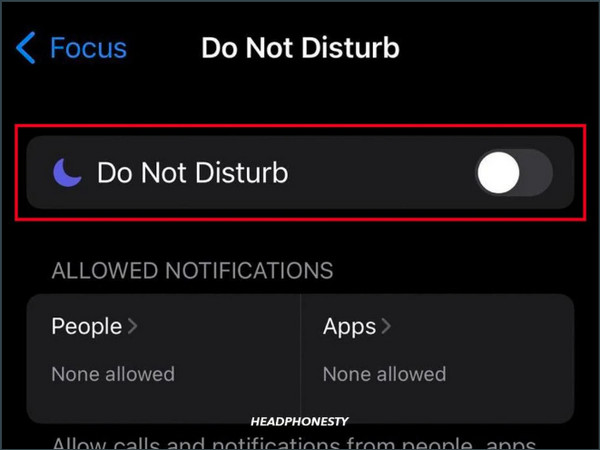
3. Inaktivera det tysta läget.
Du kan göra detta på din iPhones högra sida. Om det visar orange linje, den är i tyst läge, så snärta på växla för att få tillbaka ljudet.
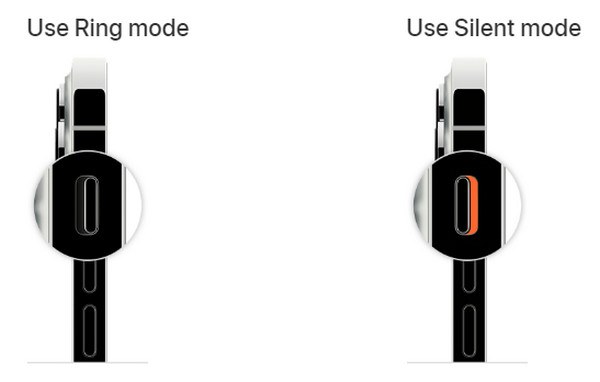
4. Kontrollera programinställningar.
Som sagt, många applikationer har sina ljudinställningar. Du kan kontrollera var och en genom att leta efter deras inställningsmeny för att ändra ljudinställningarna. Slå på ljud, musik och aviseringar. Dessutom kan du installera om applikationen eftersom ett appfel kan orsaka det.
5. Uppdatera iOS-version.
Steg 1Öppna inställningar app på din iPhone, tryck på Allmän, då Programuppdatering.
Steg 2Klicka på Uppdatera nu om det finns en tillgänglig uppdatering. Det rekommenderas att stänga av Automatiska uppdateringar för att uppdatera din iPhone automatiskt i framtiden.
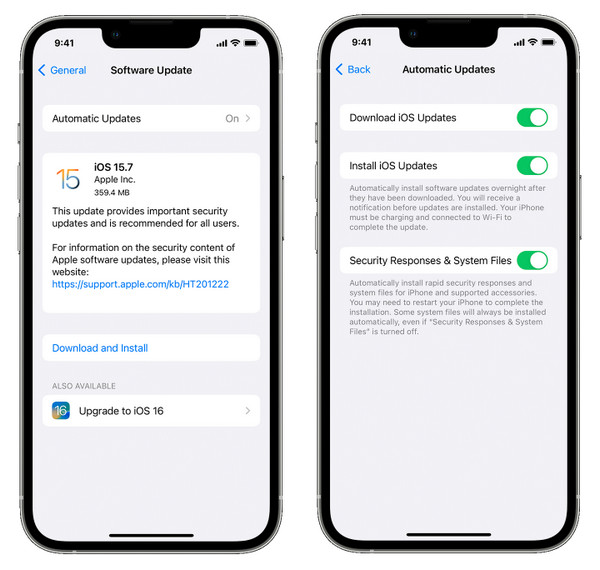
6. Starta om din iPhone
För iPhone X, 11, 12, 13, 14 och de senaste 15 modellerna:
Steg 1Tryck och håll ned Volym och Drivaknappar. Vänta tills du ser Avstängning skjutreglaget på skärmen.
Steg 2Dra skjutreglaget och vänta i 30 sekunder. För att slå på din iPhone igen, tryck och håll ned strömknappen.
För iPhone 6, 7, 8, SE (2:a eller 3:e generationen):
Steg 1Tryck och håll ned Driva knapp. Vänta tills Avstängning skjutreglaget visas på skärmen.
Steg 2Dra reglagetoch vänta i 30 sekunder. Tryck sedan och håll ned Driva knappen för att slå på din iPhone.
För iPhone SE (1:a generationen), 5 eller tidigare modeller:
Steg 1Tryck och håll ned Driva knappen längst upp. Vänta tills du ser Avstängning reglaget.
Steg 2Dra reglaget och vänta 30 sekunder för att stänga av det. Tryck och håll ned strömknappen igen för att slå på din iPhone.
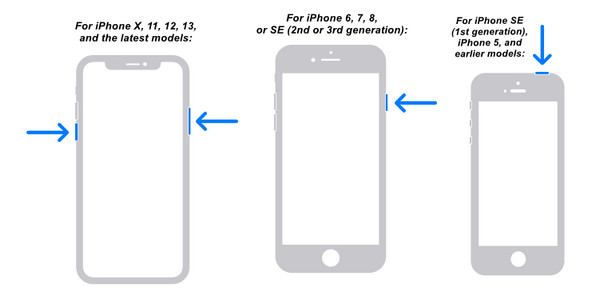
Det ultimata sättet att lösa inget ljud på iPhone med enkla klick
Du kan också komma undan med ditt inga ljud på iPhone-problem med 4Easysoft iPhone Data Recovery. Det kan fixa problem som vattenskador, enhet som har fastnat, glömda lösenord, trasiga delar och många fler. Dessutom erbjuder den stöd för alla iOS-enheter och versioner, som iPhone, iPad och iPod. Det stöder inte bara inbyggda program för iOS-enheter utan också appar från tredje part. Åtgärda problemet med inget ljud på iPhone omedelbart med denna programvaras iOS-systemåterställning.

Åtgärda iPhone-problem, som att inaktivera enheter, uppdateringsproblem och mer än 50 problem.
Stöd alla iPhone-, iPad- och iPod-versioner och -modeller, inklusive den senaste iPhone 16.
Fixa iPhone-problem med en hög framgångsfrekvens och utan att förlora någon data.
Ge en omfattande genomsökning av din enhet och upptäck eventuella iPhone-problem.
100% Säker
100% Säker
Steg 1När du har startat programmet klickar du på iOS Systemåterställning. Se till att du ansluter din iPhone till din dator via en USB-kabel. Klicka sedan Start för att börja upptäcka din enhet och fixa inget ljud på iPhone.

Steg 2Klicka på Gratis snabbfix för att åtgärda enkla problem, eller klicka på Fixera för att göra ytterligare korrigeringar.

Du kan välja från standarden som tillhandahålls; för Standardläge, kommer du att lösa enkla problem och behålla all data. Du kommer att lösa allvarliga problem för Avancerat läge och radera all data. Välj en och klicka sedan Bekräfta att fortsätta.

Steg 3Välj rätt kategori, typ, och modell av din iPhone. Välj sedan önskad firmware och klicka sedan Ladda ner, vilket gör att du också kan uppgradera din iOS-version. Klicka till sist Nästa för att börja fixa ditt iOS-system som tar tillbaka ljudet på din iPhone.

Vanliga frågor om hur man åtgärdar inget ljud på iPhone 16
-
Varför finns det plötsligt inget ljud på iPhone 13?
Du kan gå till Inställningar och sedan Ljud för att kontrollera. Dra skjutreglaget Ringsignal och varningar för att se om det hörs ett ljud, men om det inte finns något ljud kan du behöva kontakta Apples support.
-
Varför den andra personen inte kan höra mig på ett samtal
Din mikrofonväg orsakar ibland detta problem, eller så är högtalaren full av smuts som hindrar dig från att höras. Rengör den med en liten trasa och var försiktig så att den inte skadas. Alternativt kan du kontrollera uppdateringar, starta om din iPhone eller kontrollera ljudinställningarna.
-
Finns det något annat sätt att stänga av tyst läge på iPhone 16?
Om du har Assisterande beröring aktiverad på din iPhone, tryck på den. Gå sedan till Enhet, och tryck på Klocka för att inaktivera tyst läge om den har en Ljud på.
Slutsats
Har du valt en av lösningarna och fått tillbaka ljudet till din iPhone? Förhoppningsvis finns det en av dessa sex lösningar som fixar ditt problem utan ljud på iPhone. Se till att prova det enklaste innan du gör något mycket mer komplicerat. Men om ingen hjälpte dig, använd 4Easysoft iPhone Data Recovery. Det kommer säkert att få tillbaka ditt ljudproblem på din iPhone och andra problem du upplever på alla dina iOS-enheter.
100% Säker
100% Säker

 Postat av
Postat av 